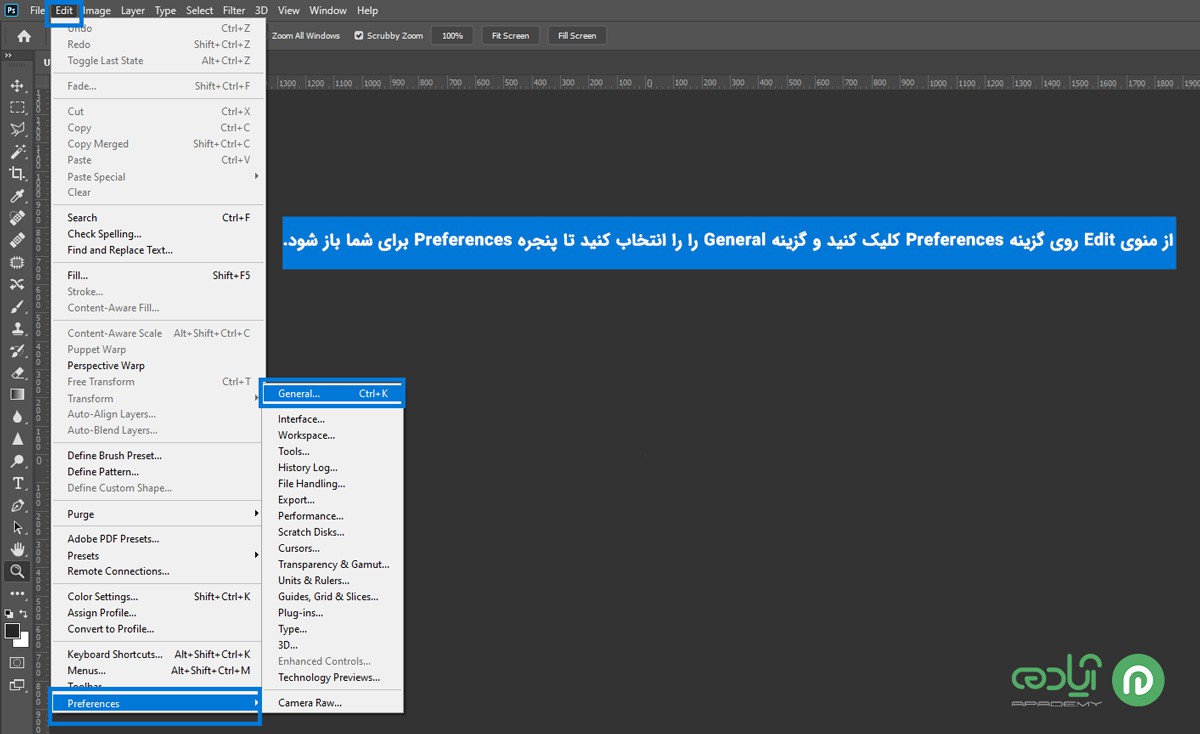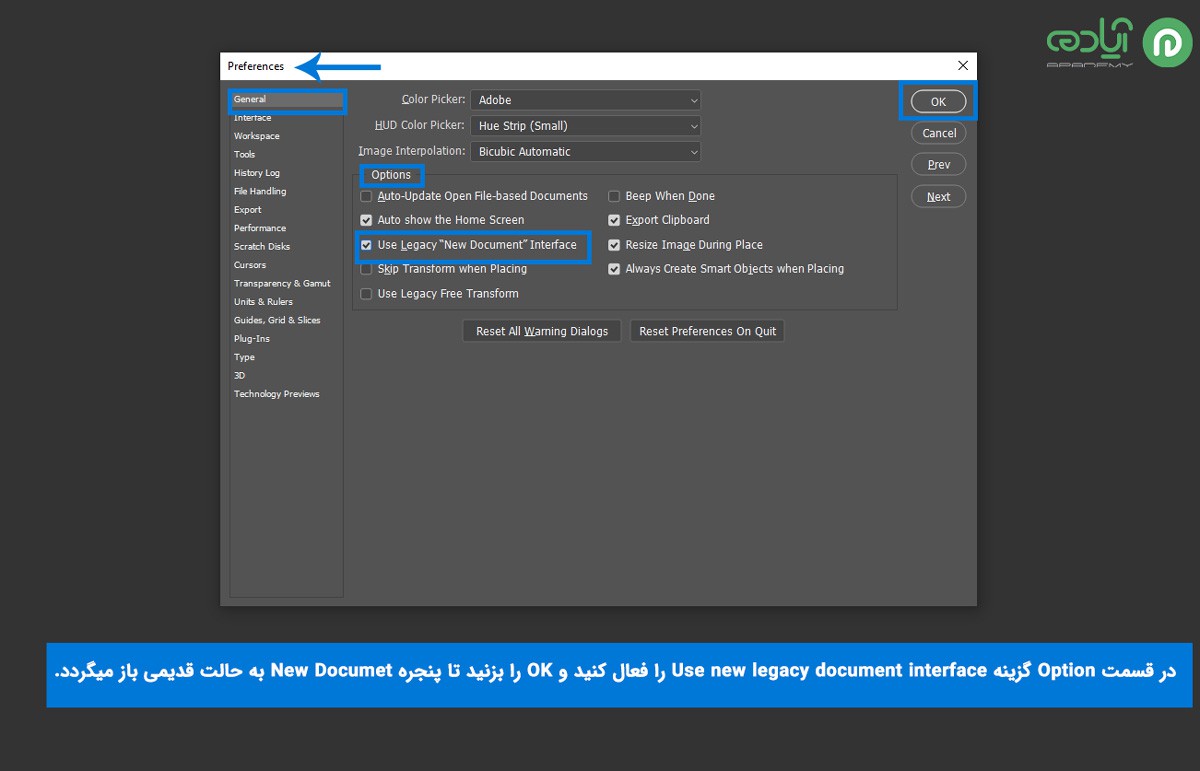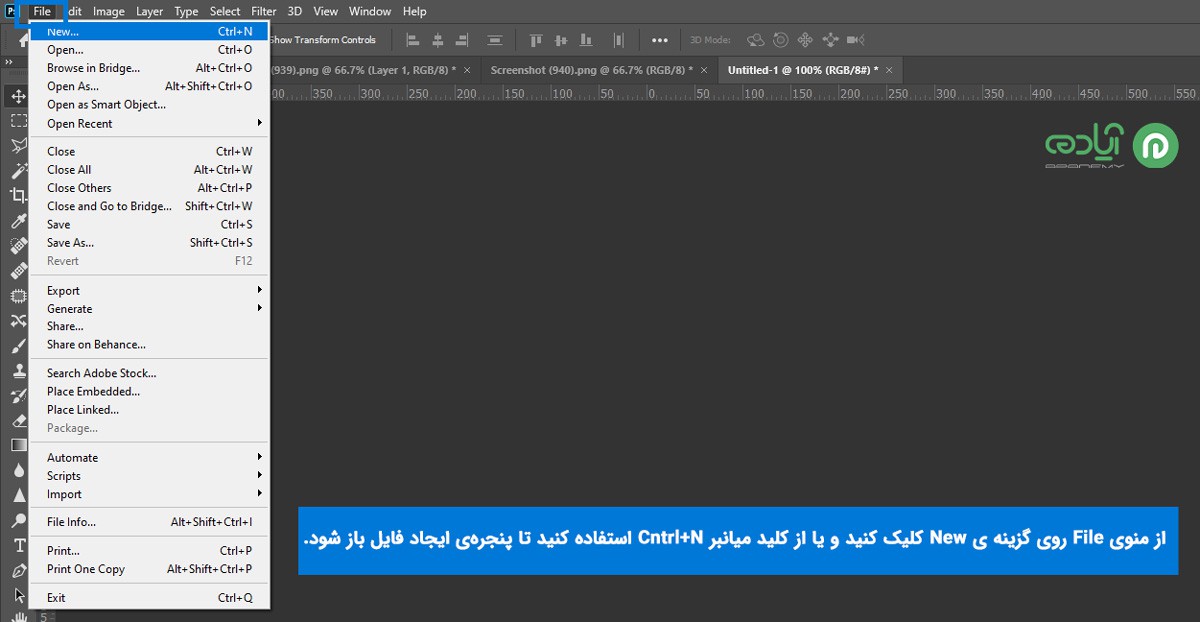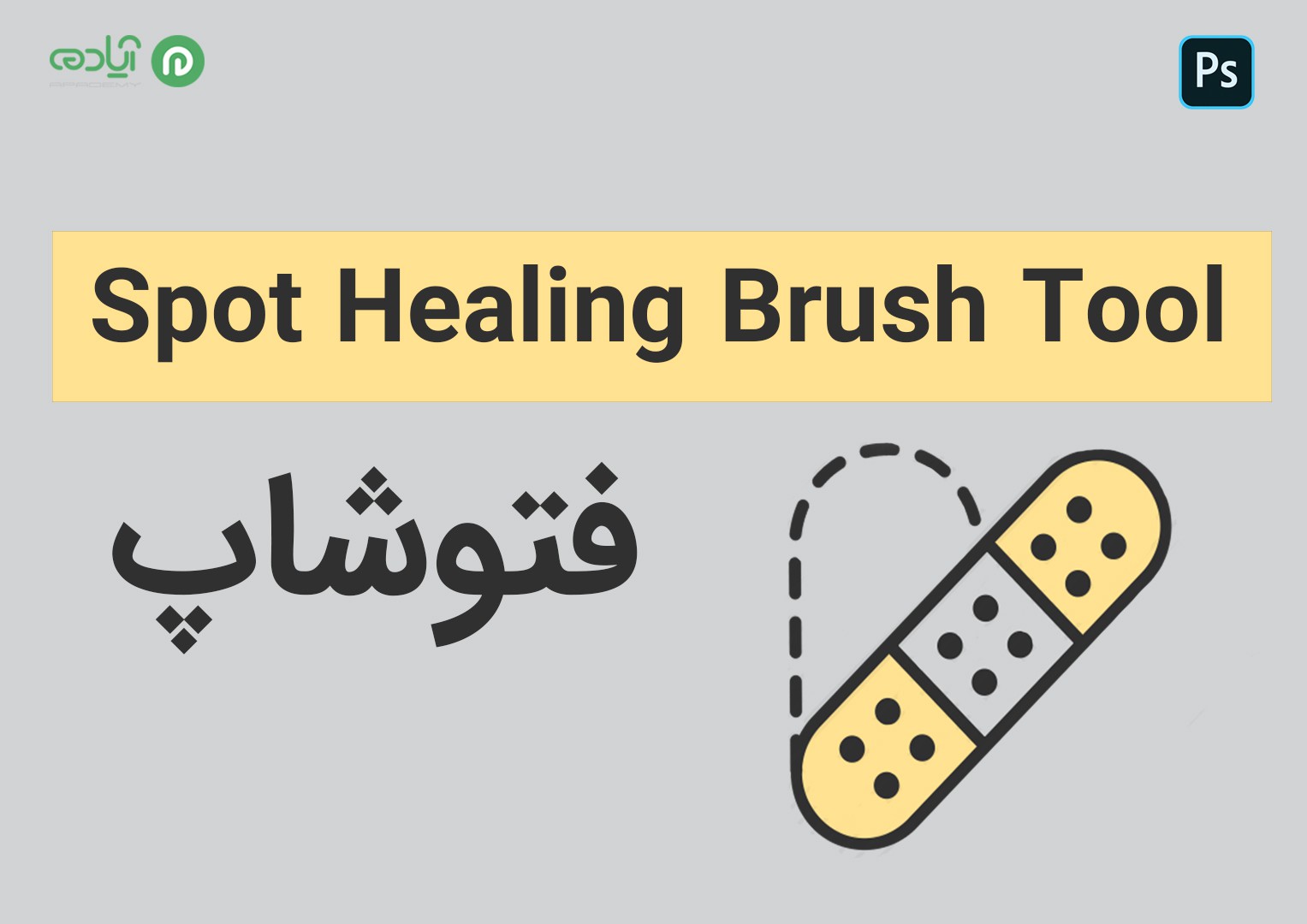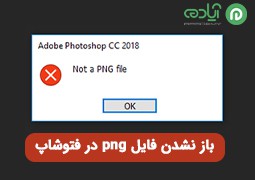باز نشدن سند جدید (New File) در فتوشاپ
اغلب کاربران نرمافزارهای مختلف در کشور برای استفاده از نرمافزاهای کمپانی آدوبی و بقیه شرکتها از نسخه کرک شده استفاده می کنید. با کرک کردن نرمافزارها میتوانید به صورت رایگان از این نرمافزارها استفاده کنید اما خیلی اوقات استفاده از نسخههای کرک شده باعث میشه نرم افزار با نسخهی اصلی متفاوت باشه و باعث بروز مشکلات و ارورهای مختلف حین استفاده از نرمافزار بشود. یکی از این مشکلات باز نشدن پنجرهی New File است که در این مقاله به شما آموزش خواهیم داد که چگونه مشکل باز نشدن سند جدید در فتوشاپ را حل کنید. سایت آپادمی با آموزش نرمهای حوزه معماری، عمران، گرافیک و طراحی لباس این امکان را در اختیار شما قرار داده تا با تهیه پکیجهای آموزشی به راحتی به نرمافزارها مسلط شوید. اگر علاقه مند به آموزش نرمافزار فتوشاپ هستید میتوانید پکیج آموزش فتوشاپ را از سایت آپادمی تهیه کنید.

مقاله پیشنهادی: فتوشاپ چیست؟
رفع مشکل باز نشدن سند جدید (New File) در فتوشاپ
در نسخههای جدید فتوشاپ پنجره New File ظاهر جدیدی به خودش گرفته، اما متاسفانه برای خیلی از کاربران به صورت یک پنجره ی سیاه باز میشود و نمی توانند فایل جدید و با ابعاد دلخواه را در فتوشاپ باز کنند. برای رفع این مشکل ما به شما روشی بسیار راحت و سریع را آموزش میدهیم تا بتوانید این مشکل را رفع کنید.
1. اولین روش برای رفع این مشکل از طریق منوی Edit است. شما میتوانید از منوی Edit روی گزینه Preferences کلیک کنید و گزینه General را را انتخاب کنید تا پنجره Preferences برای شما باز شود برای دسترسی به این پنجره از کلید میانبر ctrl+k میتوانید استفاده کنید.
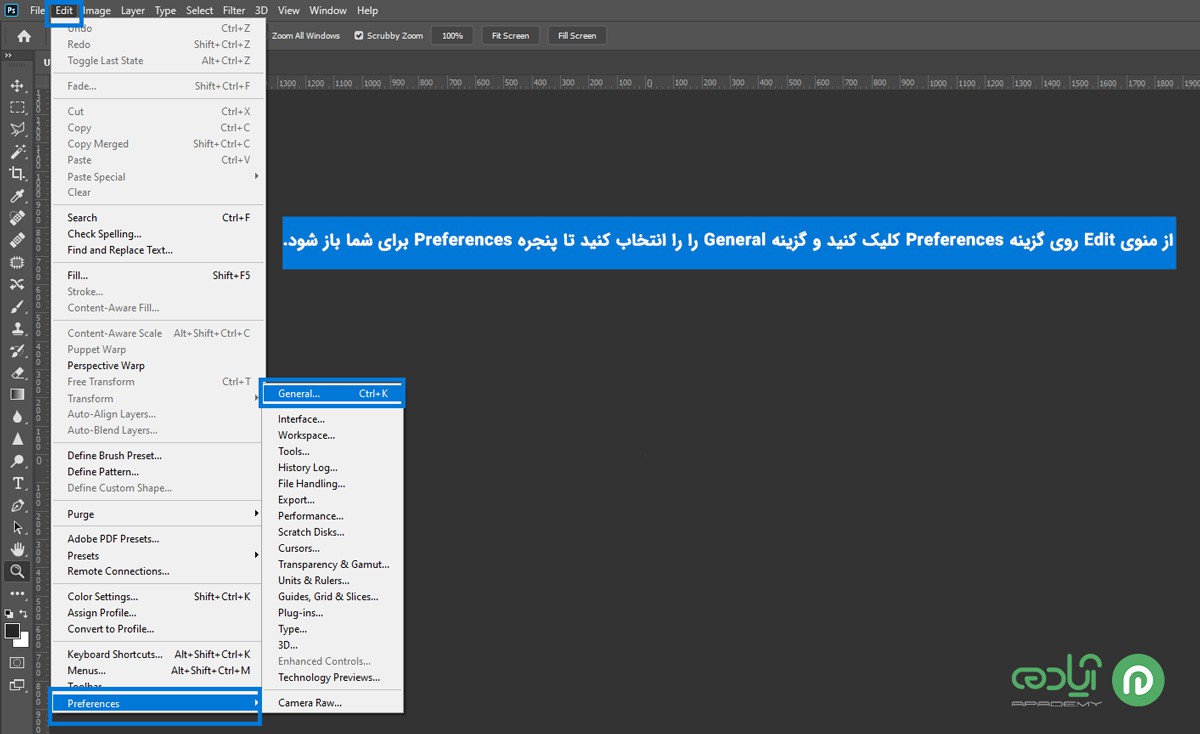
2. سپس در پنجره باز شده ، کافیست در قسمت Option گزینه “Use new legacy document interface” را فعال کنید و OK را بزنید تا تغییرات ذخیره شود.
3. پس از انجام این کار پنجره New Documet به حالت قدیمی باز میگردد که در نسخههای کرک شده هم به خوبی کار می کند.
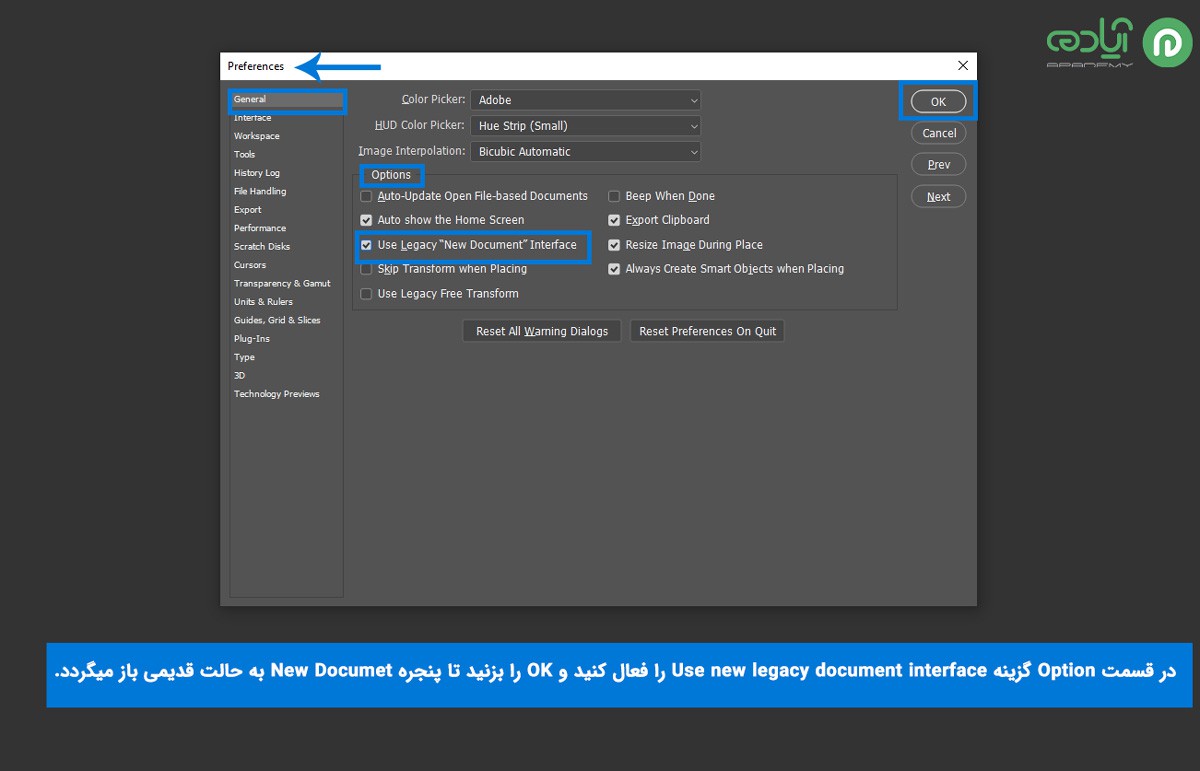
4. سپس مجددا از منوی File روی گزینهی New کلیک کنید و یا از کلید میانبر Cntrl+N استفاده کنید تا پنجرهی قدیمی ایجاد فایل برای شما باز شود.
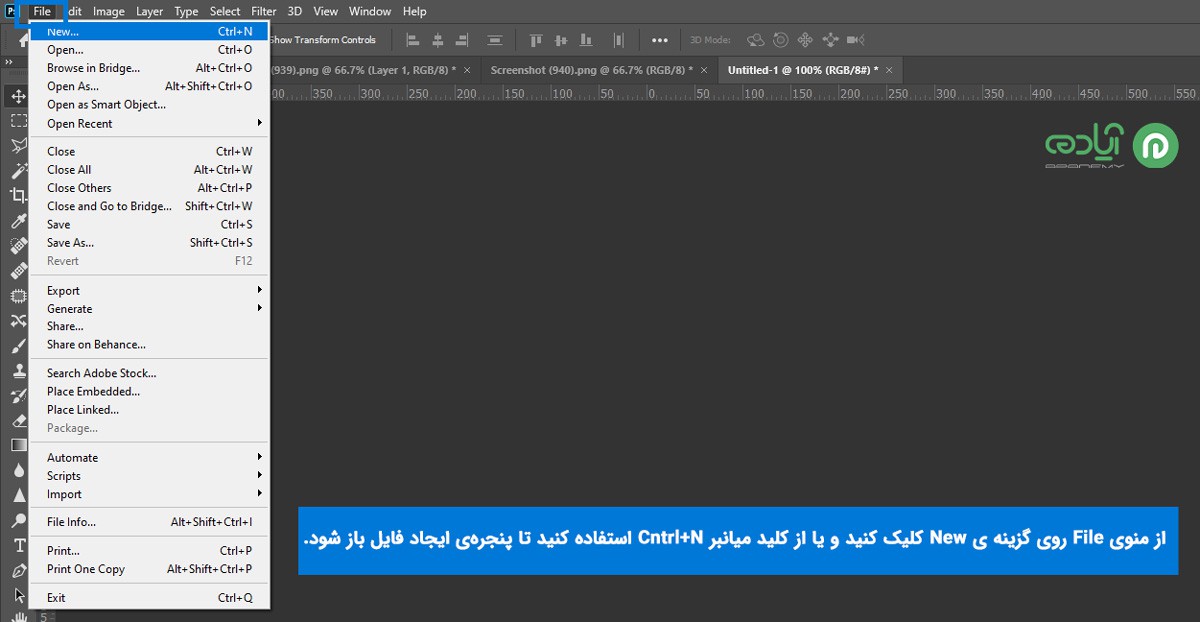
مقاله پیشنهادی: ارور scratch disk are full در فتوشاپ
امیدوارم از این مقاله لذت برده باشید.